Netzwerkdrucker kann keine Verbindung herstellen
Lösungen für Netzwerkdrucker, die keine Verbindung herstellen können; 2. Problem mit den Druckereinstellungen; ein; 7. Der Freigabedienst ist nicht aktiviert. 8. Der Computerbrowserdienst ist nicht aktiviert. Detaillierte Einführung: 1. Stellen Sie zunächst sicher, dass die Netzwerkverbindung normal ist. Wenn der Computer den Netzwerkdrucker nicht anpingen kann, liegt möglicherweise ein Problem mit der Netzwerkverbindung vor Ich kann versuchen, den Router oder Switch usw. neu zu starten.

Das Problem, dass ein Netzwerkdrucker keine Verbindung herstellen kann, kann viele Aspekte umfassen. Im Folgenden sind die möglichen Ursachen für dieses Problem und die entsprechenden Lösungen aufgeführt:
1. Netzwerkverbindungsproblem: Stellen Sie zunächst sicher, dass die Netzwerkverbindung normal ist. Sie können die Netzwerkverbindung mit dem Ping-Befehl testen. Wenn der Computer den Netzwerkdrucker nicht anpingen kann, liegt möglicherweise ein Problem mit der Netzwerkverbindung vor. Sie können versuchen, den Router oder Switch neu zu starten oder zu prüfen, ob das Netzwerkkabel richtig eingesteckt ist.
2. Problem mit den Druckereinstellungen: Wenn der Netzwerkdrucker über eine Webverwaltungsplattform verfügt, können Sie die IP-Adresse des Druckers in den Browser eingeben, um zu überprüfen, ob die Druckereinstellungen korrekt sind. Einschließlich IP-Adresse, Subnetzmaske, Gateway usw. Wenn die Einstellungen falsch sind, muss der Netzwerkdrucker zurückgesetzt werden.
3. Treiberproblem: Wenn der Netzwerkdruckertreiber nicht oder falsch installiert ist, funktioniert der Drucker möglicherweise nicht richtig. Sie können versuchen, den Druckertreiber neu zu installieren. Während des Installationsvorgangs müssen Sie das richtige Druckermodell und die richtige Treiberversion auswählen, um die Kompatibilität mit dem Drucker sicherzustellen.
4. Beschädigung der Systemdatei: Wenn die Systemdatei beschädigt ist oder verloren geht, kann der Netzwerkdrucker möglicherweise keine ordnungsgemäße Verbindung herstellen. Sie können versuchen, Systemdateien mithilfe von Systemwiederherstellungs- oder Reparaturtools zu reparieren. Wenn das Problem weiterhin besteht, müssen Sie möglicherweise das Betriebssystem neu installieren.
5. Firewall- oder Antivirensoftware-Einstellungen: Firewall- oder Antivirensoftware blockiert möglicherweise Netzwerkdruckerverbindungen. Sie können versuchen, die Firewall-Stufe zu senken oder die Antivirensoftware auszuschalten, um zu testen, ob der Netzwerkdrucker normal angeschlossen werden kann.
6. Der Serverdienst ist nicht aktiviert: Wenn andere Benutzer in einer LAN-Umgebung den Drucker verwenden möchten, muss der Druckspoolerdienst auf den Servern der anderen Benutzer aktiviert sein. Andernfalls kann der Drucker nicht verwendet werden. Sie können versuchen, den Druckspoolerdienst zu starten und den Starttyp auf „Automatisch“ festzulegen.
7. Der Freigabedienst ist nicht aktiviert: Wenn Ihr Computer Drucker oder Dateien für den Zugriff anderer Personen im LAN freigeben möchte, muss der Serverdienst aktiviert sein. Wenn es nicht eingeschaltet ist, können andere nicht auf diesen Computer zugreifen. Sie können versuchen, den Serverdienst zu starten und den Starttyp auf „Automatisch“ festzulegen.
8. Der Computerbrowserdienst ist nicht aktiviert: Im Allgemeinen wird dieser Dienst zum Aktualisieren der LAN-Liste verwendet. Wenn dieser Dienst nicht aktiviert ist, können andere Computer diesen Computer nicht in den Netzwerknachbarn sehen. Sie können versuchen, den Computerbrowser-Dienst zu starten und den Starttyp auf „Automatisch“ festzulegen.
Zusätzlich zu den oben genannten Lösungen können Sie auch die folgenden Methoden ausprobieren, um das Problem zu lösen, dass der Netzwerkdrucker keine Verbindung herstellen kann:
1. Überprüfen und beheben Sie den Fehler des Netzwerkdruckers selbst. Ersetzen oder reparieren Sie beispielsweise das Netzwerkkabel oder die Netzwerkkarte des Druckers, setzen Sie die IP-Adresse oder den Port des Druckers zurück oder bestätigen Sie sie usw.
2. Überprüfen und optimieren Sie die Netzwerkumgebung. Überprüfen und stellen Sie beispielsweise Netzwerkverbindungen wieder her, starten oder ersetzen Sie Router oder Switches usw.
3. Überprüfen und passen Sie die Einstellungen Ihres Computers oder anderer Geräte an. Beispielsweise das Installieren oder Aktualisieren von Druckertreibern, das Hinzufügen oder Auswählen des richtigen Druckers usw.
4. Wenn Sie einen freigegebenen Drucker verwenden, können Sie versuchen, den Druckerfreigabedienst neu zu starten. Suchen Sie im Menü „Start“ nach „Ausführen“, geben Sie „services.msc“ ein, suchen Sie den Dienst „Druckspooler“ und starten Sie ihn neu.
5. Überprüfen Sie die Benutzerkontoeinstellungen des Computers. Manchmal können auch unzureichende Benutzerkontoberechtigungen dazu führen, dass kein Zugriff auf Netzwerkdrucker möglich ist. Um das Problem zu beheben, müssen Sie die Eingabeaufforderung mit Administratorrechten ausführen.
Die oben genannten Methoden und Vorschläge zur Lösung des Problems, dass ein Netzwerkdrucker keine Verbindung herstellen kann, können je nach System und Umgebung unterschiedlich sein. Spezifische Probleme müssen im Detail analysiert und bei Bedarf professionelle Hilfe in Anspruch genommen werden.
Das obige ist der detaillierte Inhalt vonNetzwerkdrucker kann keine Verbindung herstellen. Für weitere Informationen folgen Sie bitte anderen verwandten Artikeln auf der PHP chinesischen Website!

Heiße KI -Werkzeuge

Undresser.AI Undress
KI-gestützte App zum Erstellen realistischer Aktfotos

AI Clothes Remover
Online-KI-Tool zum Entfernen von Kleidung aus Fotos.

Undress AI Tool
Ausziehbilder kostenlos

Clothoff.io
KI-Kleiderentferner

AI Hentai Generator
Erstellen Sie kostenlos Ai Hentai.

Heißer Artikel

Heiße Werkzeuge

Notepad++7.3.1
Einfach zu bedienender und kostenloser Code-Editor

SublimeText3 chinesische Version
Chinesische Version, sehr einfach zu bedienen

Senden Sie Studio 13.0.1
Leistungsstarke integrierte PHP-Entwicklungsumgebung

Dreamweaver CS6
Visuelle Webentwicklungstools

SublimeText3 Mac-Version
Codebearbeitungssoftware auf Gottesniveau (SublimeText3)

Heiße Themen
 1377
1377
 52
52
 Überprüfen Sie die Netzwerkverbindung: lol kann keine Verbindung zum Server herstellen
Feb 19, 2024 pm 12:10 PM
Überprüfen Sie die Netzwerkverbindung: lol kann keine Verbindung zum Server herstellen
Feb 19, 2024 pm 12:10 PM
LOL kann keine Verbindung zum Server herstellen. Bitte überprüfen Sie das Netzwerk. In den letzten Jahren sind Online-Spiele für viele Menschen zu einer täglichen Unterhaltungsaktivität geworden. Unter ihnen ist League of Legends (LOL) ein sehr beliebtes Multiplayer-Onlinespiel, das die Teilnahme und das Interesse von Hunderten Millionen Spielern auf sich zieht. Wenn wir jedoch LOL spielen, stoßen wir manchmal auf die Fehlermeldung „Verbindung zum Server nicht möglich, bitte überprüfen Sie das Netzwerk“, was den Spielern zweifellos einige Probleme bereitet. Als nächstes werden wir die Ursachen und Lösungen dieses Fehlers besprechen. Zunächst besteht möglicherweise das Problem, dass LOL keine Verbindung zum Server herstellen kann
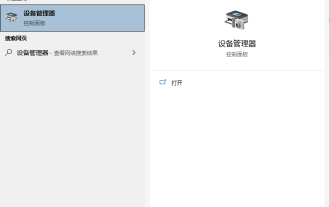 Warum kann keine Bluetooth-Verbindung zu einem Windows 10-Computer hergestellt werden?
Jul 16, 2023 am 08:03 AM
Warum kann keine Bluetooth-Verbindung zu einem Windows 10-Computer hergestellt werden?
Jul 16, 2023 am 08:03 AM
Über Bluetooth-Geräte können wir Dateien ohne Netzwerkverbindung übertragen oder Bluetooth-Headsets anschließen, um Musik usw. zu hören. Einige Internetnutzer sagten jedoch kürzlich, dass die Bluetooth-Verbindung ihres Win10-Computers nicht möglich sei. Der folgende Editor zeigt Ihnen, wie Sie das Problem lösen können, dass das Win10-Bluetooth-Gerät nicht verbunden werden kann. Diese Situation kann durch ein Treiberproblem verursacht werden. Der folgende Editor zeigt Ihnen die spezifische Lösung: 1. Klicken Sie auf das Cortana-Suchfeld in der unteren linken Ecke von Win10, geben Sie „Geräte-Manager“ ein, klicken Sie auf und öffnen Sie „Geräte-Manager“. 2. Klicken Sie im Gerätemanager auf „Bluetooth“. 3. Wählen Sie in der erweiterten Liste „Qualcomm Atheros Bluetooth“ aus. 4. Klicken Sie mit der rechten Maustaste und wählen Sie „Treiber aktualisieren“. 5.
 Netzwerkdrucker kann keine Verbindung herstellen
Jan 24, 2024 pm 01:53 PM
Netzwerkdrucker kann keine Verbindung herstellen
Jan 24, 2024 pm 01:53 PM
Lösungen für Netzwerkdrucker, die keine Verbindung herstellen können; 2. Problem mit den Druckereinstellungen; . Teilen Der Dienst ist nicht aktiviert. 8. Der Computerbrowserdienst ist nicht aktiviert. Detaillierte Einführung: 1. Stellen Sie zunächst sicher, dass die Netzwerkverbindung normal ist. Wenn der Computer den Netzwerkdrucker nicht anpingen kann, liegt möglicherweise ein Problem mit der Netzwerkverbindung vor Ich kann versuchen, den Router oder Switch usw. neu zu starten.
 Was soll ich tun, wenn Win7 keine Verbindung zum Remote-Desktop herstellen kann? Tipps zur Lösung des Problems, dass Win7 keine Verbindung zum Remote-Desktop herstellen kann
Jun 02, 2024 pm 07:34 PM
Was soll ich tun, wenn Win7 keine Verbindung zum Remote-Desktop herstellen kann? Tipps zur Lösung des Problems, dass Win7 keine Verbindung zum Remote-Desktop herstellen kann
Jun 02, 2024 pm 07:34 PM
In letzter Zeit haben viele Benutzer, die ein Win7-System verwenden, festgestellt, dass sie keine Verbindung zum Remote-Desktop herstellen können. Dies liegt wahrscheinlich an den Registrierungseinstellungen. Werfen wir einen Blick nach unten! 1. Drücken Sie zunächst die Tasten „Win+R“, um das Ausführungsfenster zu öffnen, und geben Sie den Befehl „regedit“ ein, um den Registrierungseditor zu öffnen. 2. Klicken Sie dann in der geöffneten Registrierungsoberfläche auf „Computer\HKEY_LOCAL_MACHINE\SOFTWARE\Microsoft\TerminalServerClient“, um es zu erweitern. 3. Klicken Sie dann mit der rechten Maustaste auf die leere Stelle und wählen Sie „
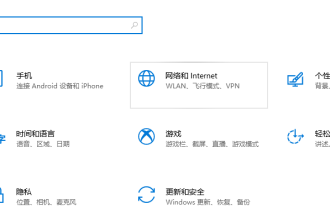 Win10 erkennt die Lösung dafür, dass keine Verbindung zum Internet hergestellt werden kann
Jul 11, 2023 pm 06:21 PM
Win10 erkennt die Lösung dafür, dass keine Verbindung zum Internet hergestellt werden kann
Jul 11, 2023 pm 06:21 PM
Wenn Sie einen Win10-Computer verwenden, sind Sie schon einmal auf die Situation gestoßen, dass Sie keine Verbindung zum Internet herstellen konnten? Wenn Sie nicht wissen, wie Sie dieses Problem lösen können, schauen wir uns diesen Artikel an. 1. Öffnen Sie mit der Tastenkombination „Win+I“ das Einstellungsfenster und klicken Sie, um „Netzwerk und Internet“ auszuwählen. 2. Klicken Sie auf der linken Seite des Fensters „Netzwerk und INTERNET“ auf „Ethernet“ und dann im rechten Fenster auf „Adapteroptionen ändern“. 3. Klicken Sie im Fenster „Netzwerkverbindung“ mit der rechten Maustaste auf „Ethernet (Desktop, bitte behandeln Sie mobile Geräte entsprechend)“ und klicken Sie im Menü auf „Deaktivieren“. 4. Nachdem es als deaktiviert angezeigt wird, klicken Sie mit der rechten Maustaste auf die Ethernet-Maus und führen Sie den Aktivierungsbefehl aus. Sobald Ethernet aktiviert ist, sollte das Problem behoben sein. Hier finden Sie eine Einführung in die sofortige Erkennung von Netzwerkfehlern unter Win10 ohne
 Hier erfahren Sie, wie Sie Probleme mit Netzwerkdruckern in Windows 11 beheben
Apr 13, 2023 pm 05:31 PM
Hier erfahren Sie, wie Sie Probleme mit Netzwerkdruckern in Windows 11 beheben
Apr 13, 2023 pm 05:31 PM
Drucker sind einer der wichtigsten Bestandteile einer Organisation. Eine Organisation muss sich mit einer riesigen Menge an Papierkram befassen, und Drucker sind ihre besten Begleiter. Große Organisationen installieren diese Netzwerkdrucker, damit jeder innerhalb der Organisation problemlos Befehle an den Drucker senden und Kopien seiner Dokumente abrufen kann. Viele Benutzer haben jedoch berichtet, dass sie auf Windows 11-PCs Probleme mit Netzwerkdruckern haben. Da die meisten Computer weltweit auf Windows 11 aktualisiert wurden, tritt dieses Problem sehr häufig auf. Berichten zufolge können Benutzer aufgrund dieses Windows 11-Netzwerkdruckerproblems keine Befehle an Netzwerkdrucker senden und letztendlich keine Dokumente drucken. Wenn auch Sie Probleme mit Netzwerkdruckern haben und nach Lösungen suchen, sind Sie bei uns genau richtig
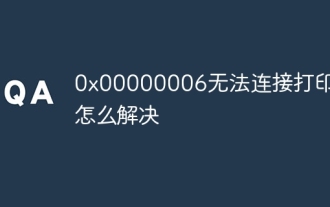 So lösen Sie 0x00000006 Es konnte keine Verbindung zum Drucker hergestellt werden
Nov 07, 2023 pm 12:14 PM
So lösen Sie 0x00000006 Es konnte keine Verbindung zum Drucker hergestellt werden
Nov 07, 2023 pm 12:14 PM
Zu den Lösungen gehören die Überprüfung der Verbindung, die Überprüfung des Treibers, die Überprüfung der Netzwerkverbindung, die Überprüfung des Druckerstatus, die Überprüfung der Druckwarteschlange, das Neustarten des Geräts usw. Ausführliche Einführung: 1. Überprüfen Sie die Verbindung: Stellen Sie sicher, dass der Drucker eingeschaltet und richtig an den Computer angeschlossen ist. Wenn Sie eine USB-Verbindung verwenden, stellen Sie bitte sicher, dass das USB-Kabel fest angeschlossen ist, und versuchen Sie, den USB-Anschluss zu ändern. 2. Überprüfen Sie den Treiber: Stellen Sie sicher, dass der Druckertreiber korrekt installiert ist. Versuchen Sie, den Druckertreiber neu zu installieren oder zu aktualisieren. Sie können den neuesten Treiber von der offiziellen Website des Druckerherstellers herunterladen. 3. Überprüfen Sie die Netzwerkverbindung usw.
 Detaillierte Methode zum Hinzufügen eines Netzwerkdruckers in WIN10
Mar 27, 2024 pm 06:26 PM
Detaillierte Methode zum Hinzufügen eines Netzwerkdruckers in WIN10
Mar 27, 2024 pm 06:26 PM
1. Um das Netzwerkkennwort zu speichern, müssen Sie es zu den Anmeldeinformationen hinzufügen, um es dauerhaft zu speichern. Klicken Sie mit der rechten Maustaste auf das Start-Win-Symbol und wählen Sie [Systemsteuerung]. 2. Drücken Sie auf das kleine Symbol, um den Credential Manager anzuzeigen. 3. Wählen Sie [Windows-Anmeldeinformationen hinzufügen]. 4. Klicken Sie dann auf [Windows-Anmeldeinformationen hinzufügen] und geben Sie die IP-Adresse des Netzwerkdruckers und das Benutzerkennwort ein, z. 5. Nachdem das Hinzufügen erfolgreich war, wird es von niemandem gelöscht und für einen einfachen Zugriff gespeichert. Anschließen des Druckers 1. Klicken Sie auf das Startmenü. 2. Geben Sie in der Befehlszeile die Ziel-IP-Adresse 192.168.1.202 ein. 3. Da Sie die Anmeldeinformationen eingegeben haben, müssen Sie sich nicht direkt anmelden und den vom Computer freigegebenen Drucker sehen. 4. Klicken Sie mit der rechten Maustaste auf den Drucker und wählen Sie [Verbinden]. 5. Wählen Sie [Treiber installieren



